Sonderzeichen einfügen
von Christoph KoeberlinWer typografisch anspruchsvolle Texte setzen möchte, muss mit Sonderzeichen arbeiten, z.B. typografischen Anführungszeichen oder dem Gedankenstrich. Diese und viele weitere Zeichen sind zwar in allen professionellen Fonts enthalten; Das Problem ist nur, an sie heranzukommen.
Man hat entweder die Möglichkeit, sich auf mehr oder weniger intelligente Programme zu verlassen oder sie mit beschränkten Möglichkeiten selbst zu setzen. Letzteres ist dem Vertrauen auf Automatiken jedoch vorzuziehen, da diese selbst alles andere als fehlerfrei sind. Deshalb hier die besten Wege, an Sonderzeichen heranzukommen:
Windows
1. Direkte Eingabe
Die direkte Eingabe von Sonderzeichen auf Windows ist sehr mühsam. Die Möglichkeiten unserer Tastatur sind zwar begrenzt, aber so begrenzt wie auf Windows müssten sie nun auch wieder nicht sein. Im Gegensatz zum Apple-Betriebssystem macOS wurde darauf verzichtet, Kombinationen aus Tasten wie Alt oder Alt Gr mit den Buchstaben- und Zifferntasten umfassend zu belegen, so dass der einzige wirkliche Unterschied zur Schreibmaschine darin besteht, daß wir viele Sonderzeichen über einen Code erreichen können.
• Zunächst müssen wir wissen, welches Zeichen wie kodiert ist. Dazu gibt es auf Typefacts eine Übersicht: Tastaturkürzel
• Um den Code einzugeben, musst Du folgendermaßen verfahren:
Halte Alt gedrückt und gib auf dem Ziffernblock rechts der Tastatur den Code ein, ohne die Taste loszulassen; bspw: Alt + 0 1 5 0 für den Gedankenstrich.

2. Auswahl über die Zeichentabelle
Wer sich keine Codes merken und Sonderzeichen lieber aus einer Übersicht auswählen möchte, kann den Weg über die Windows-Zeichentabelle gehen. Der Vorteil hierbei ist außerdem, daß weitere eventuell vorhandene Zeichen im Font gesichtet werden können, z.B. Pfeile oder Symbole.
Die Zeichentabelle liegt als charmap.exe im Ordner C:Windows\system32 und kann auch über das Startmenü erreicht werden über Start → Programme → Zubehör → Systemprogramme → Zeichentabelle.


Die Zeichentabelle zeigt nur die Zeichen des Fonts an, denen ein Unicode zugewiesen ist. OpenType-Fonts können jedoch sehr viel mehr Zeichen enthalten, die nicht im Unicode definiert sind, z.B. Mediävalziffern, Kapitälchen oder alternative Buchstabenformen. In Programmen wie Adobe InDesign können über Glyphpaletten auch die unkodierten Zeichen angezeigt werden: Fenster → Schrift und Tabellen → Glyphen.
macOS
1. Direkte Eingabe
Die Basis-Sonderzeichen lassen sich auf dem Mac etwas besser eingeben als auf Windows, da sehr viele Zeichen über Kombinationen aus den Tasten Umschalt und alt mit den Buchstaben- und Zifferntasten erreichbar sind. Immerhin die wichtigsten lassen sich somit gut merken; Für alle anderen empfiehlt sich auch hier meine Übersichtstabelle: Tastaturkürzel
2. Auswahl über Tastaturübersicht und Zeichentabelle
Auch die weitergehenden Möglichkeiten sind unter macOS wesentlich komfortabler als unter Windows.
Zunächst müssen wir uns jedoch den leichten Zugang verschaffen:
Öffne Systemeinstellungen > Sprache & Text > Eingabequellen. Aktiviere die Häkchen bei »Tastatur- und Zeichenübersicht« und »Eingabequellen in der Menüleiste zeigen«.
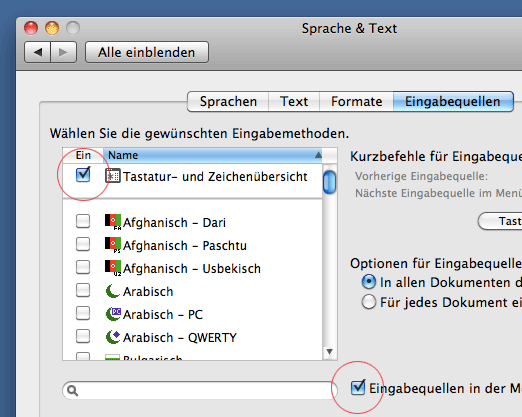
Dadurch erscheint in der Menüleiste die Flagge der aktuellen Landeseinstellung. Über einen Klick darauf erscheint ein Menü, über das sich wiederum Tastaturübersicht und Zeichentabelle öffnen lassen:

Wenn die Tastaturübersicht eingeblendet ist, wird darauf die aktuelle Tastenbelegung gezeigt. Zunächst natürlich die bekannte. Drückst du jedoch alt, Umschalt oder beides, sieht Du, wie die Tasten durch die Tastenkombinationen belegt sind.

Wenn die Zeichentabelle eingeblendet ist, kannst Du nicht nur übersichtlich durch die vielen verschiedenen Sonderzeichen navigieren, sondern auch auskundschaften, in welchen Schriften ein bestimmtes Zeichen enthalten ist und dir sogar eine Favoritensammlung anlegen:



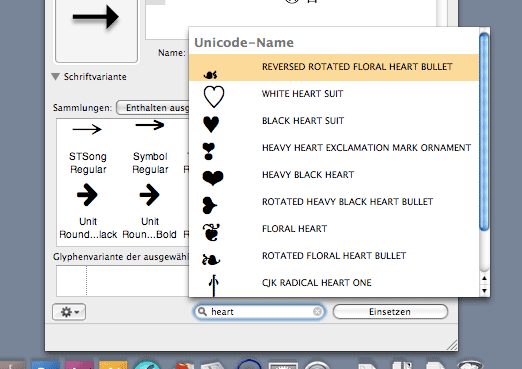


Als Pseudo-Landeseinstellung kann eine Unicode-Hex-Eingabe gewählt werden. Öffne Systemeinstellungen → Landeseinstellungen → Tastaturmenü und aktiviere »Unicode Hex-Eingabe«. Wenn Du diese Landeseinstellung ausgewählt hast, kannst Du bei gedrücktem alt Zeichen direkt durch ihren Unicode eingeben; bspw. das Euro-Zeichen durch alt + 2 0 A C.